[참조]
해당 강의를 보고 진행하였다.
https://www.youtube.com/watch?v=h68kTb0eVjY&t=2s
[러셀과 함께하는 시작해요 언리얼] 2주차: 퀵셀 메가스캔 사용하기
[퀵셀 메가스캔]
퀵셀 메가스캔이라는 라이브러리를 사용하여 다양한 3D, 2D 에셋들을 사용할 수 있다.
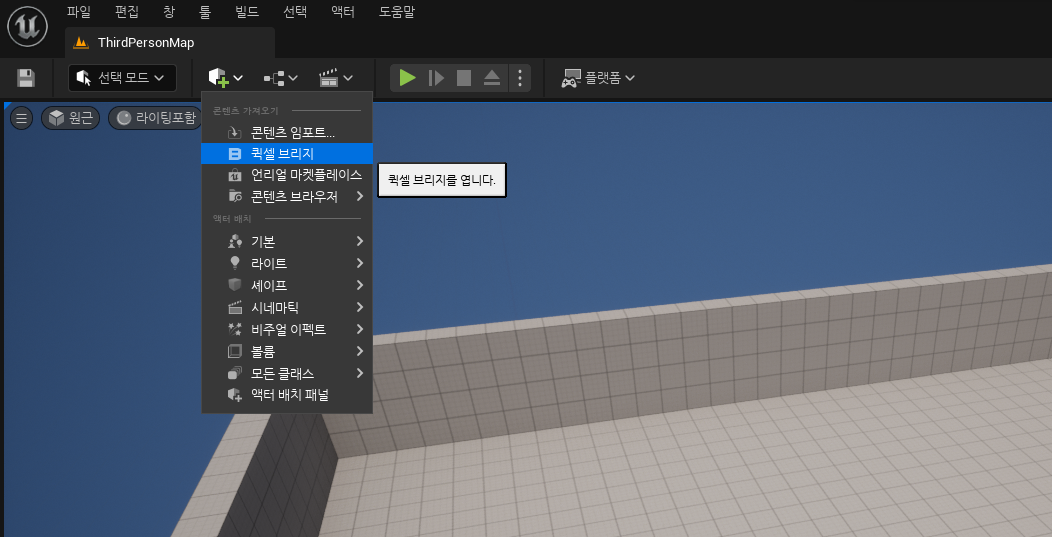
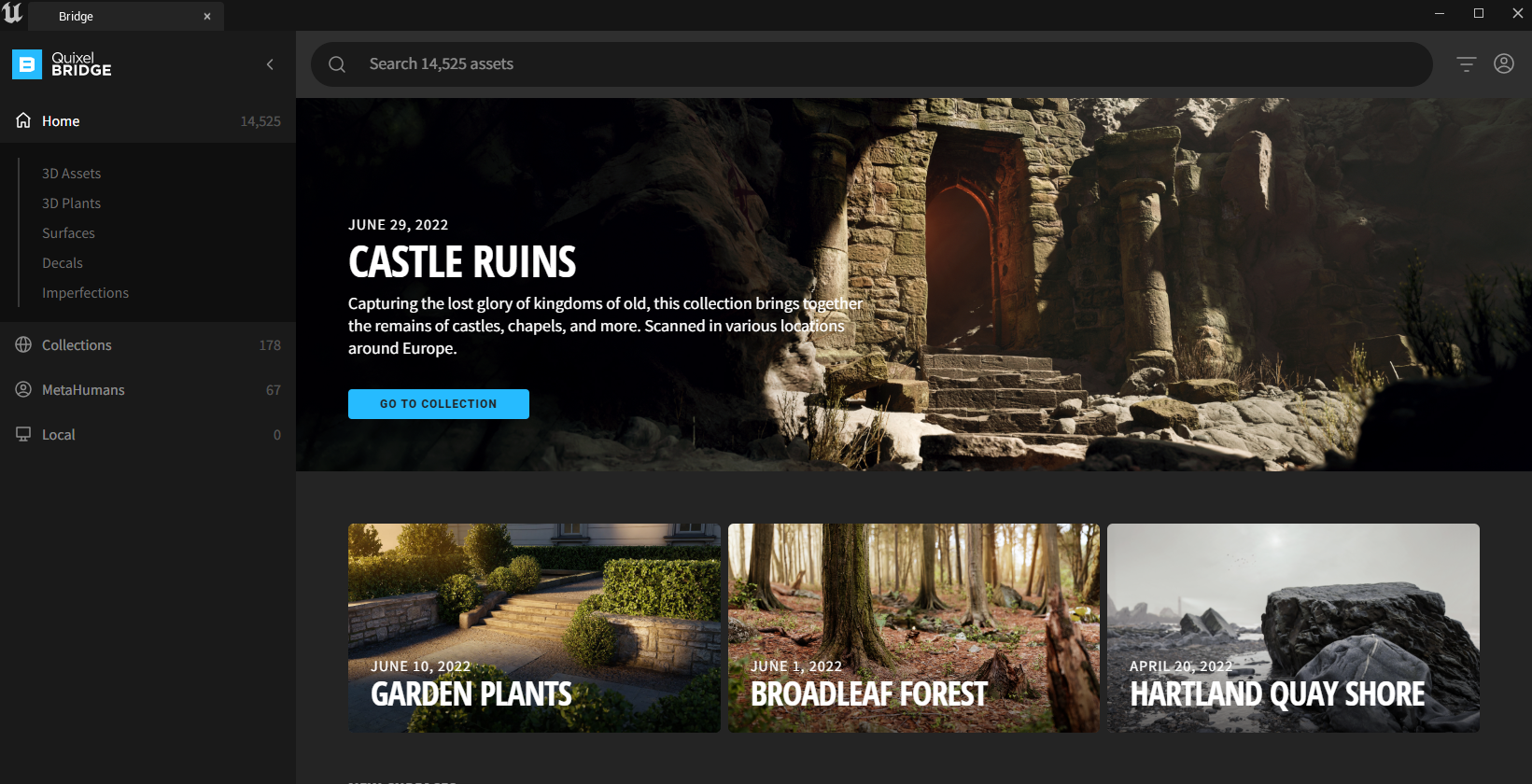
[머티리얼 수정]
머티리얼의 Albeo, Metalic, Roughness 등의 값을 수정 할 수 있다.
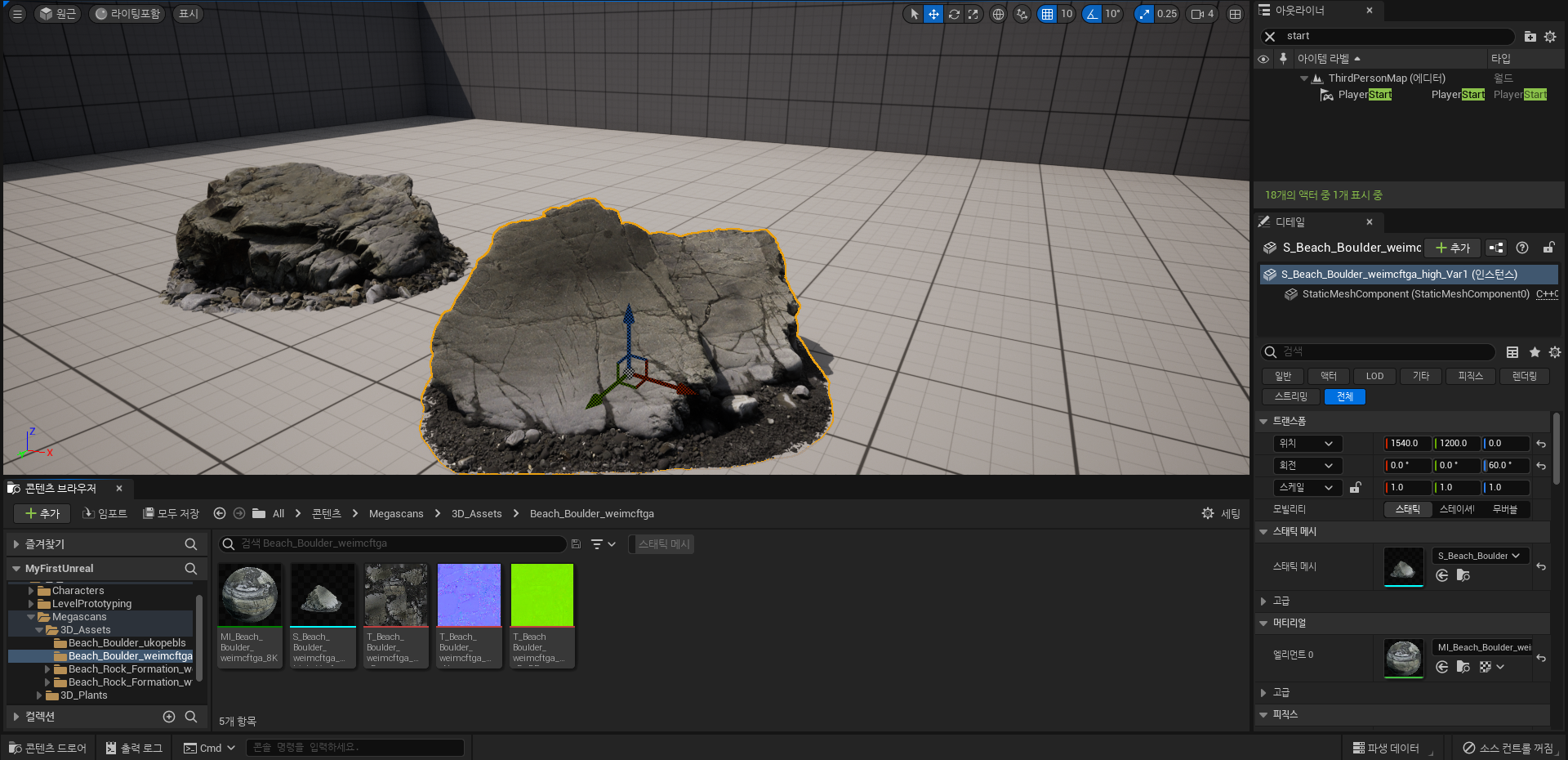
스태틱 매쉬를 선택 후 오른쪽 하단의 머티리얼을 더블클릭하여 설정을 변경할 수 있다.

더블클릭시 다음과 같은 창을 확인할 수 있다.

여기서 Albedo와 Roughness의 값을 변경하여 다음과 같이 머티리얼을 변경하였다.
[콜리전]
충돌 관련 설정.
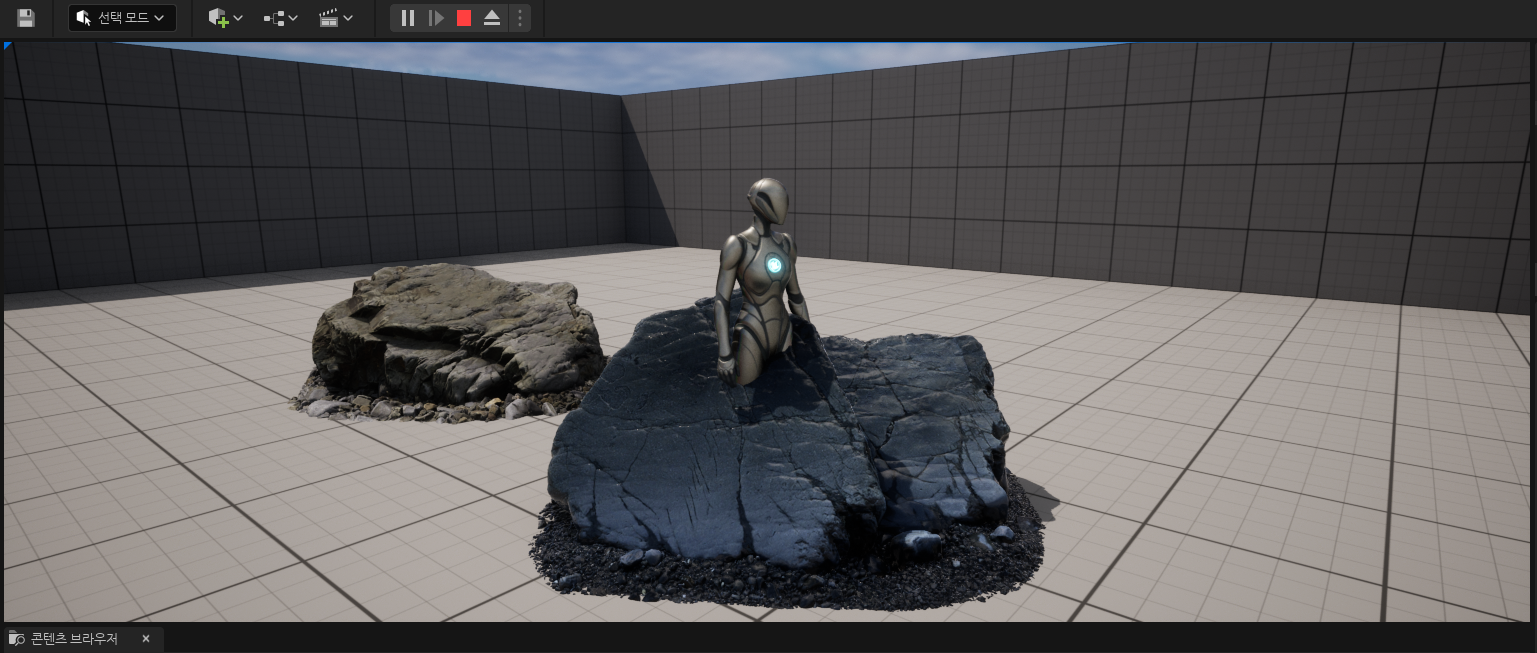
그냥 에셋을 설치하였을 때는 플레이어가 통과가 된다. 콜리전을 따로 설정을 해 주어야 한다.

스태틱 메시를 더블클릭하여 위와 같은 창을 연다.

콜리전 -> 자동 컨벡스 콜리전을 클릭한다.

컨벡스 적용을 누르면 다음과 같이 초록색 삼각형이 뜨는 것을 확인할 수 있다.
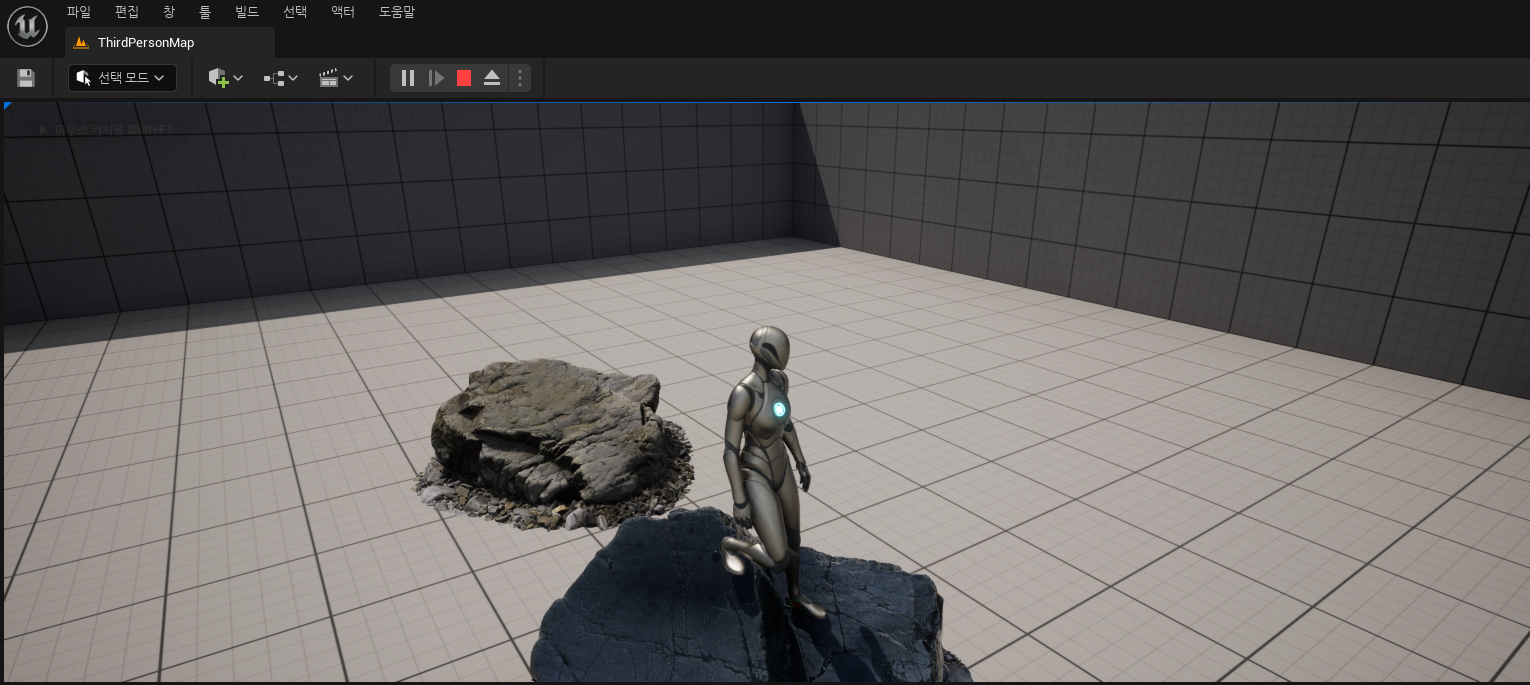
캐릭터가 물체를 통과하지 않고 물체 위에 서 있음을 확인할 수 있다.
* 콜리전 복잡도

콜리전 복잡도가 Default로 설정되어 있는데, 이를 Use Complex Collison as Simple로 변경함으로써 폴리곤이 해당 에셋을 더욱 세부적으로 구성하게 한다.
[폴리지]
여러개의 Static Mesh를 한 번에 설치하는데 사용.
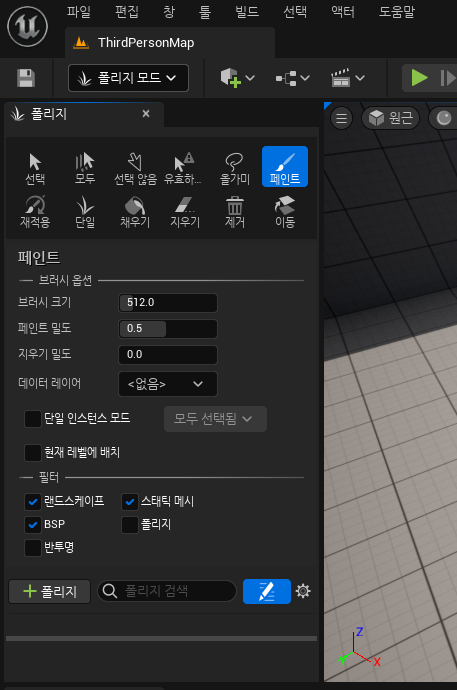
선택 모드를 폴리지 모드로 변경한다.
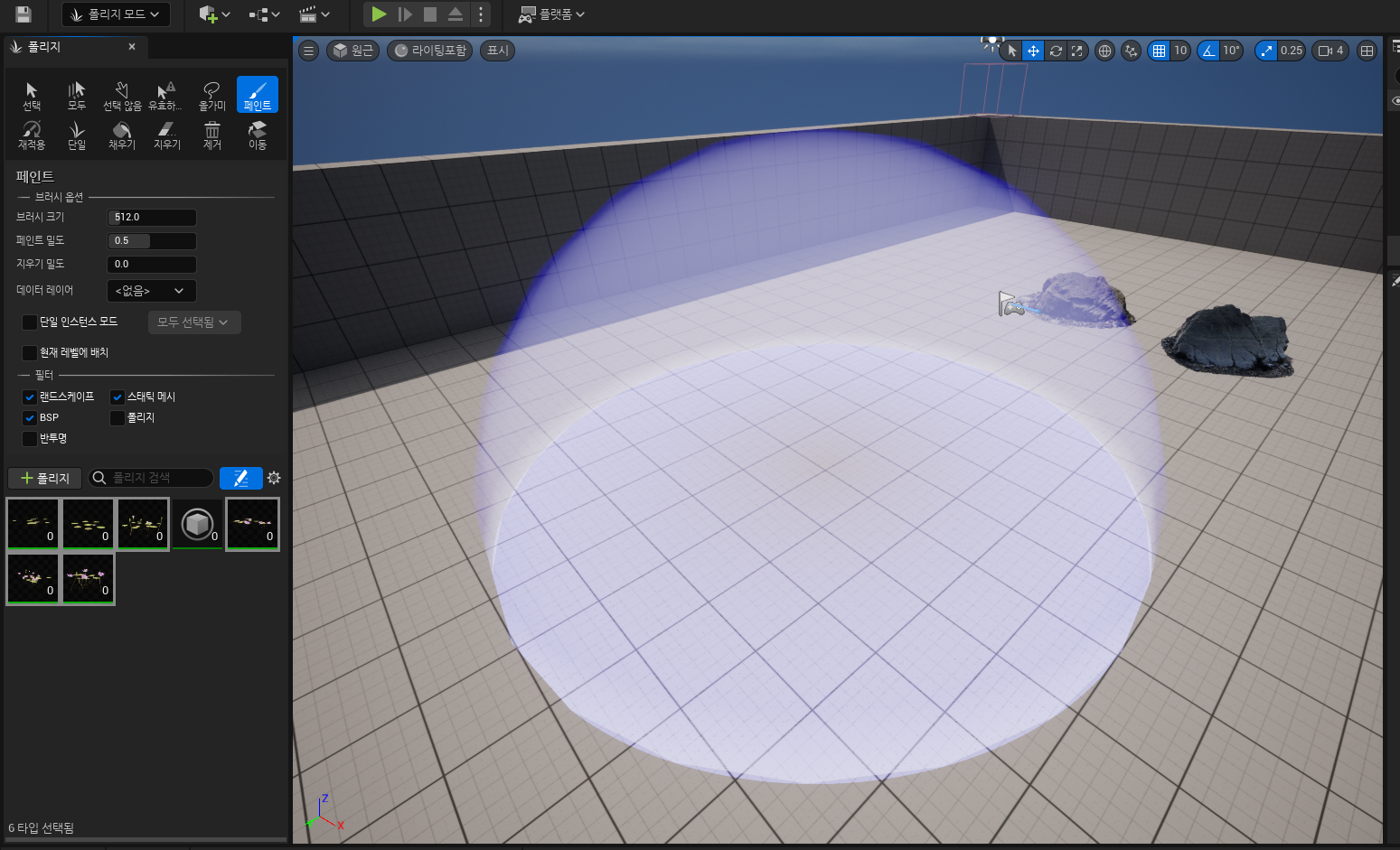
폴리지에 사용할 매쉬들을 선택하면 뷰포트에 다음과 같이 투명한 구체가 생긴다.
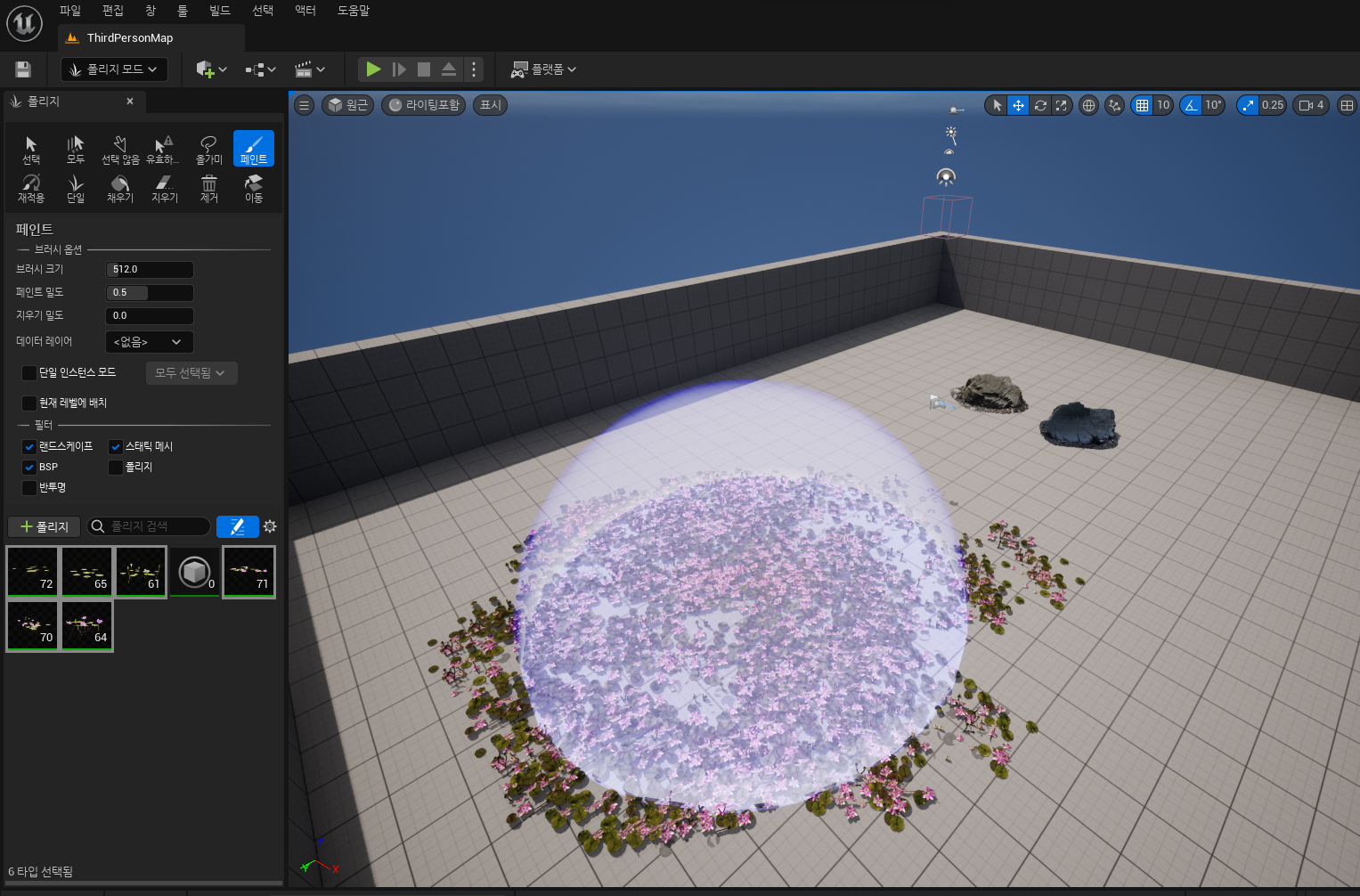
좌 클릭을 통해 선택한 매쉬들이 설치가 된다.
Shift + 좌 클릭을 통해 설취한 매쉬들을 제거할 수 있다.
브러쉬의 크기와 각 매쉬들의 최소, 최대 크기 그리고 특정 범위안에서 생성 갯수 등을 조절 할 수 있다.
[번외]
매쉬를 선택하고 F키를 누름으로써 해당 매쉬를 확대하여 볼 수 있다.
식물의 경우 머티리얼을 더블클릭하여 바람이 부는 효과를 적용 가능하다.
아웃라이너에서 매쉬의 피직스 시뮬레이트 기능을 활성화 하여 물리적인 충돌을 구현할 수 있다.
이때, 콜리전은 자동 컨벡스 콜리전을 사용한 Default여야 작동한다.
Use Complex Collison as Simple을 사용하였을 때, 제대로 작동하지 않음을 확인하였다.